Клонируйте удаленный репозиторий Git™, чтобы получить файлы хранилища.
Щелкните правой кнопкой по пробелу (любая пустая область) в Браузере текущей папки и выберите Source Control> Manage Files.
В диалоговом окне Manage Files Using Source Control выберите Git из списка интегрирований Системы контроля версий.
Нажмите Change, чтобы просмотреть и подтвердить путь к репозиторию. (Если вы знаете местоположение вашего репозитория, можно вставить его в поле Repository Path и перейти к шагу 7.)
В диалоговом окне Select a Repository задайте путь к репозиторию путем ввода пути в поле, использования списка недавних репозиториев, или при помощи Обзора к репозиторию Git на дисковой кнопке![]() .
.
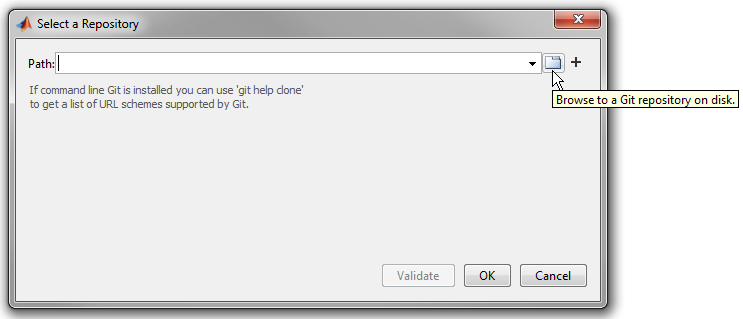
Нажмите Validate, чтобы проверить путь к репозиторию.
Если путь недопустим, проверьте его по своему браузеру репозитория системы контроля версий.
Если вы видите поле диалога аутентификации для своего репозитория, введите информацию о входе в систему, чтобы продолжиться.
Когда вы закончили задавать путь, вы хотите получить, нажать ОК.
В диалоговом окне Manage Files Using Source Control выберите папку песочницы, где вы хотите поместить полученные файлы и нажать Retrieve.
Если вы сталкиваетесь с ошибками как OutOfMemoryError: Java heap space, например при клонировании больших репозиториев Git, то редактируете настройки MATLAB®, чтобы увеличить размер кучи.
На вкладке «Главная страница (Home)» в разделе «Конфигурация (Environment)» нажмите «Настройки (Preferences)».
Выберите MATLAB> General> Java Heap Memory.
Переместите ползунок, чтобы увеличить размер кучи, и затем нажать ОК.
Перезапустите MATLAB.